Har du testat att öppna webbplatsen i en annan webbläsare?
- De Webbplatsen är online men svarar inte på anslutningsförsök felet orsakas av tillägg eller felaktiga proxyinställningar.
- Om du använder en proxy och får det här felet, överväg att ersätta den med en VPN-lösning.
- Webbläsartillägg kan orsaka anslutningsproblem till en webbplats, så se till att kontrollera dem.
- Om du får Hemsida är uppkopplad men svarar inte fel, prova att byta webbläsare.
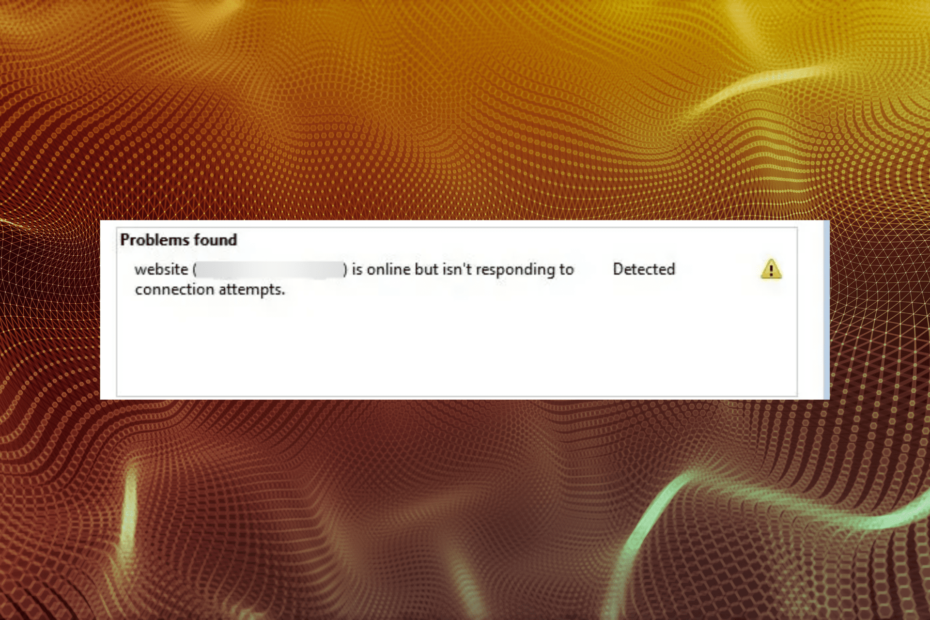
- Enkel migrering: använd Opera-assistenten för att överföra spännande data, såsom bokmärken, lösenord, etc.
- Optimera resursanvändningen: ditt RAM-minne används mer effektivt än i andra webbläsare
- Förbättrad integritet: gratis och obegränsad VPN integrerad
- Inga annonser: inbyggd annonsblockerare snabbar upp laddningen av sidor och skyddar mot datautvinning
- Spelvänligt: Opera GX är den första och bästa webbläsaren för spel
- Ladda ner Opera
De Webbplatsen är online men svarar inte på anslutningsförsök fel hindrar användare från att komma åt en webbplats, och visas när du kör den dedikerade felsökaren.
Dessutom visar felsökaren bara felet och kan inte vidta några åtgärder för att eliminera den underliggande orsaken, vilket lämnar användarna i kläm.
Av dessa skäl kommer vi i den här artikeln att diskutera det bästa sättet att hantera detta fruktade fel. Läs vidare för att ta reda på mer.
Vad är online men svarar inte på anslutningsförsök?
Felet indikerar i princip att problemet ligger i din ände och att webbplatsen fungerar bra. I det här fallet är det de felkonfigurerade proxyinställningarna som orsakar problemet.
Dessutom kan ett tillägg/tillägg installerat i webbläsaren, vanligtvis ett VPN, för att ändra anslutningsegenskaperna hindra dig från att komma åt webbplatsen. Dessutom är det lika troligt att en korrupt DNS-cache orsakar felet.
Hur fixar jag detta Webbplatsen är online men svarar inte på anslutningsförsök?
1. Byt till en annan webbläsare för att fixa Webbplatsen är online men svarar inte på anslutningsförsök fel i Windows 10
Det här felet orsakas av din webbläsare så det enklaste sättet att åtgärda det är att byta till en annan, mer pålitlig programvara. Vi rekommenderar Opera eftersom det för det första inte producerar sådana fel.
Det är en mycket snabb webbläsare med modern design som uppgraderas varje månad. Om du gillar sociala nätverk har du Facebook, WhatsApp och Instagram bekvämt placerade i sidofältet.
Dessutom är Opera en säker webbläsare som kommer med en dedikerad VPN som skyddar din surfaktivitet även från din internetleverantör, och skyddar din identitet online.

Opera
Anslutningsfel är mindre sannolikt att uppstå i den här webbläsaren, tack vare proxy-VPN som garanterar en smidig anslutning.
2. Inaktivera eventuella tillägg som finns i din webbläsare för att fixa Resursen är online men svarar inte på anslutningsförsök fel i Windows 7
Den vanligaste orsaken till Hemsida är online men svarar inte på anslutningsförsök fel är dina webbläsartillägg, så se till att inaktivera dem alla. Så här kan du inaktivera dem för Opera, Chrome och Firefox.
Opera
- Lansera Operaoch tryck på Ctrl + Flytta + E att öppna Tillägg sida.
- Klicka nu på Inaktivera knappen för att stänga av det problematiska tillägget eller använd reglaget.
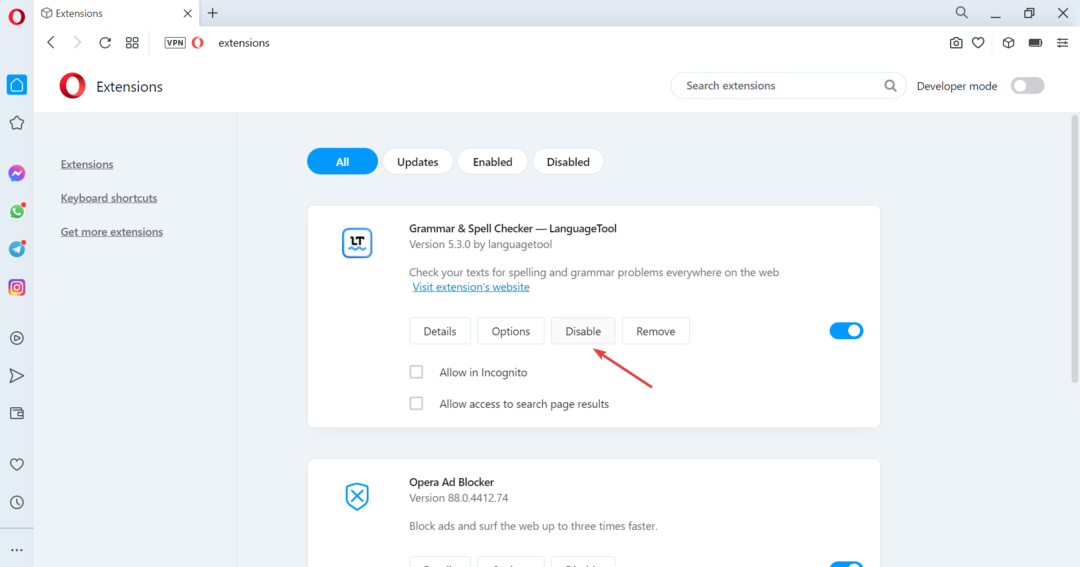
Google Chrome
- Öppna Krom, klicka på ellipsen i det övre högra hörnet, för markören över Fler verktygoch välj Tillägg.
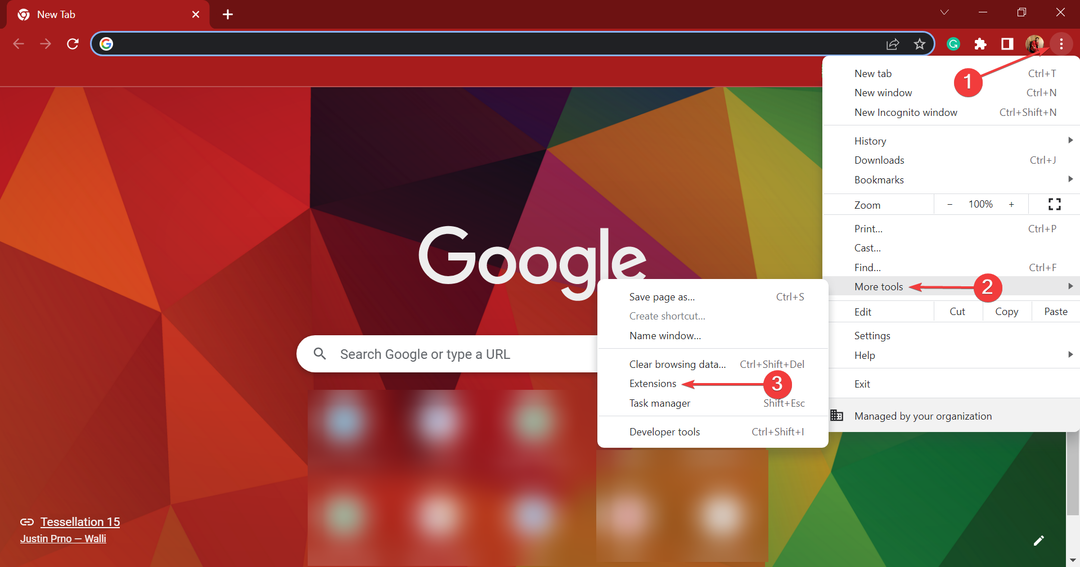
- Stäng av det problematiska tillägget som du vill inaktivera.
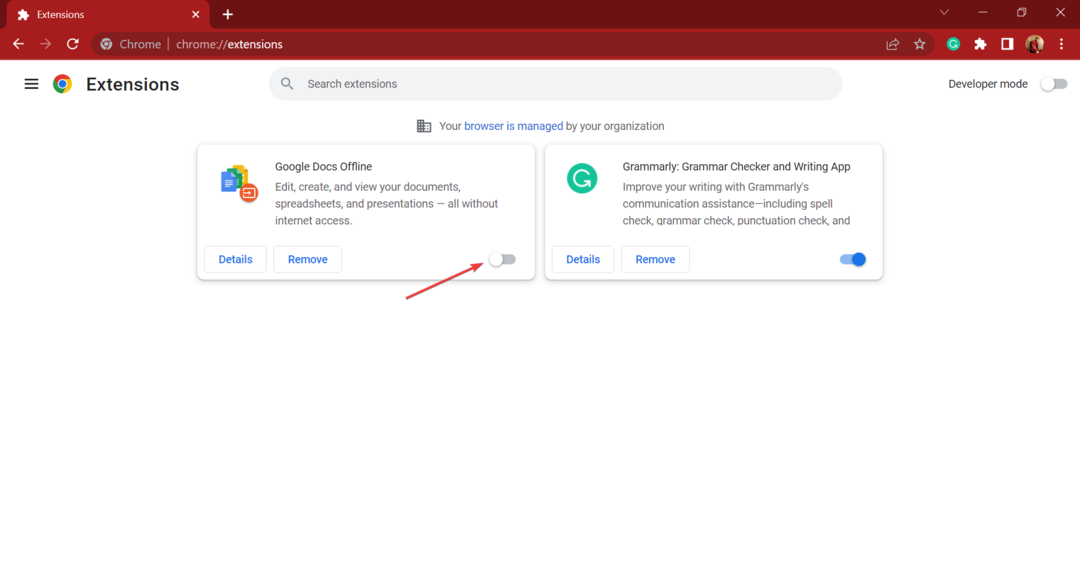
Mozilla Firefox
- Lansera Firefoxoch tryck på Ctrl + Flytta + A att öppna Tillägg fönster.
- Välj Tillägg fliken från vänster.
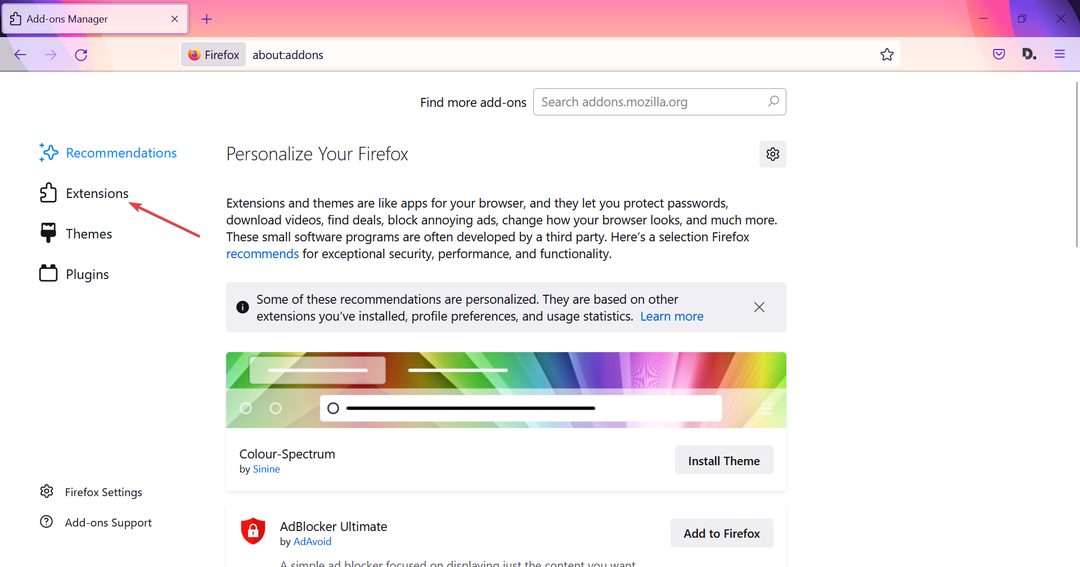
- Klicka på reglaget för tillägget som du vill inaktivera.
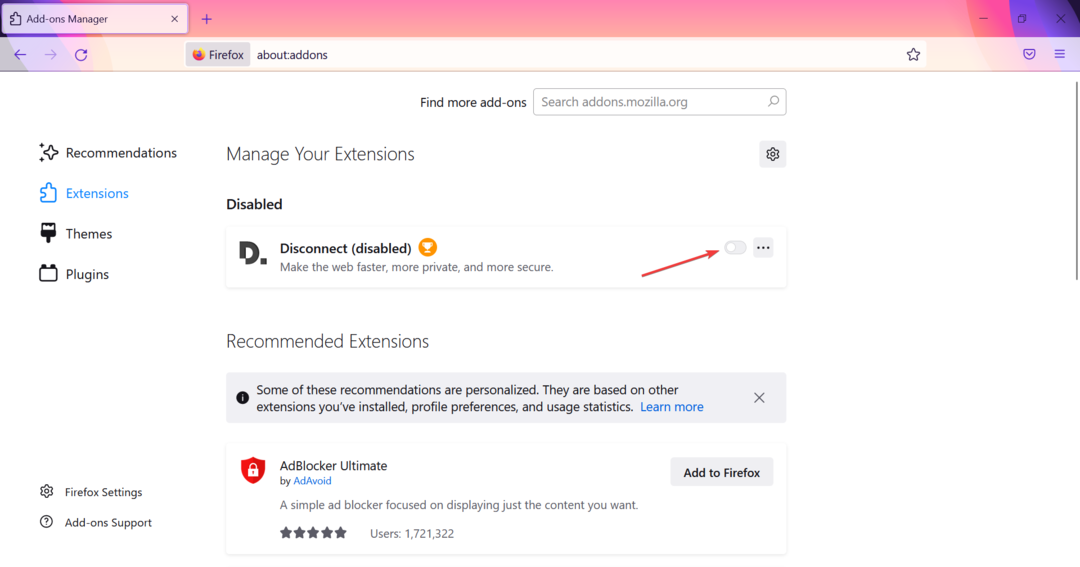
3. Stäng av proxyinställningar för att fixa Resursen är online men svarar inte på anslutningsförsök fel med skrivaren
- Tryck Windows + jag att avfyra inställningaroch välj Nätverk & internet från vänster.
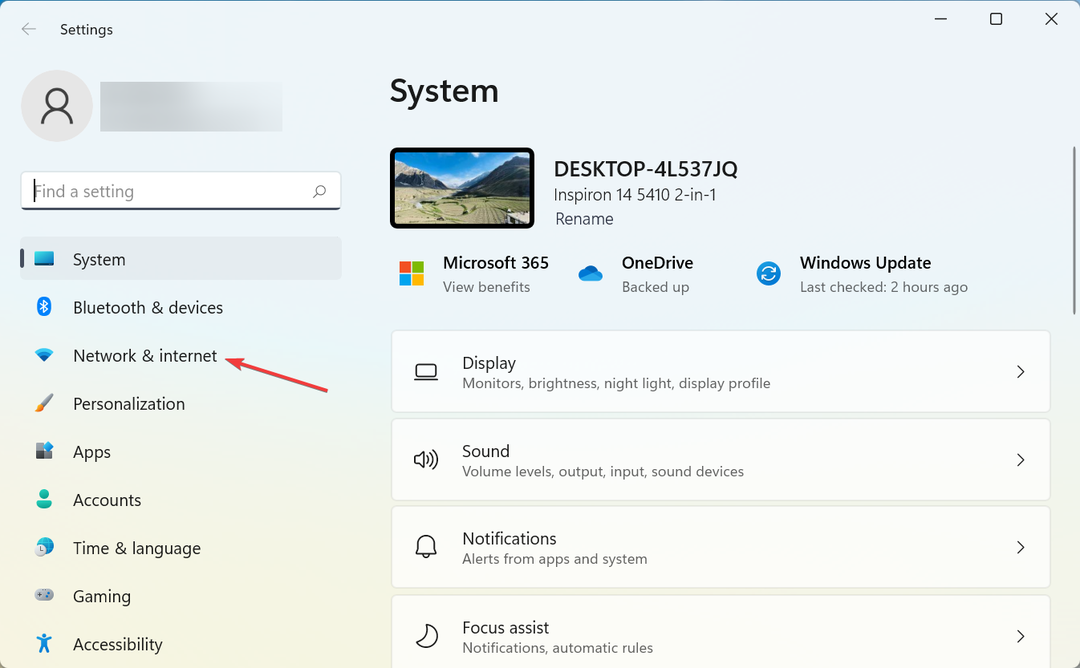
- Klicka på Ombud till höger.
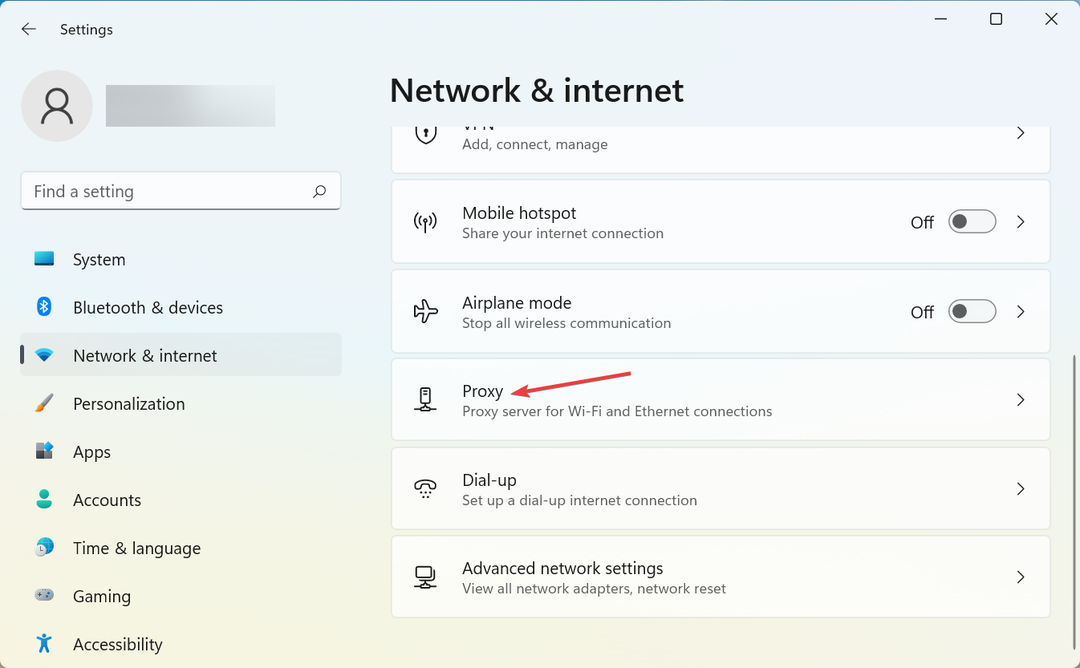
- Inaktivera nu växeln för Upptäck inställningar automatiskt.
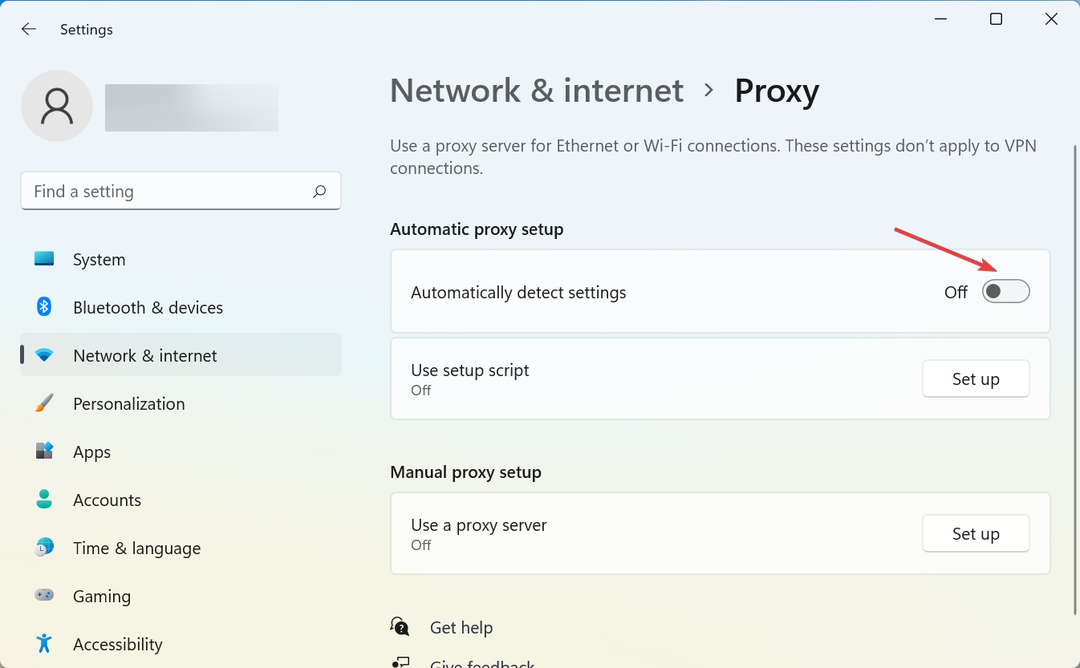
- Försök att återansluta till ditt nätverk.
När du är klar, kontrollera om Resurs (webproxy) är online men svarar inte på anslutningsförsök felet är löst.
Experttips: Vissa PC-problem är svåra att ta itu med, särskilt när det kommer till skadade arkiv eller saknade Windows-filer. Om du har problem med att åtgärda ett fel kan ditt system vara delvis trasigt. Vi rekommenderar att du installerar Restoro, ett verktyg som skannar din maskin och identifierar vad felet är.
Klicka här för att ladda ner och börja reparera.
Om din proxy var problemet, kanske du vill överväga att byta till ett VPN. Det har många fördelar jämfört med en proxy, och om du letar efter en pålitlig lösning föreslår vi Privat internetåtkomst.
För dem som inte är medvetna om det fungerar det virtuella privata nätverket genom att omdirigera all din Internetsurfning genom säkra nätverk över hela världen.
Ingen kommer att kunna se din identitet när du är ansluten till ett VPN. Den största skillnaden mellan en proxy och en VPN är att en proxy krypterar webbtrafik medan en VPN tar hand om all slags trafik.
Vi måste också nämna att en gratis proxy ofta kan vara farlig och kan injicera skadlig programvara. Strunt i de otaliga tvingade annonserna för att betala av deras användning.
- 10 sätt att fixa eller ta bort trasiga bildikoner på Google Chrome
- 3 bästa webbläsarna för att titta på Globoplays TV-program
- Hur man ställer in en Pokemon Showdown Private Server
- Telefonen kommer inte att ansluta till WhatsApp Web: 3 tips för att fixa det 2022
- Så här får du Windows 11 att visa alla alternativ på högerklicka
4. Återställ TCP/IP och DNS
- Tryck Windows + R att starta Springa kommando, enter vikt, håll Ctrl + Flytta, och klicka sedan på OK.
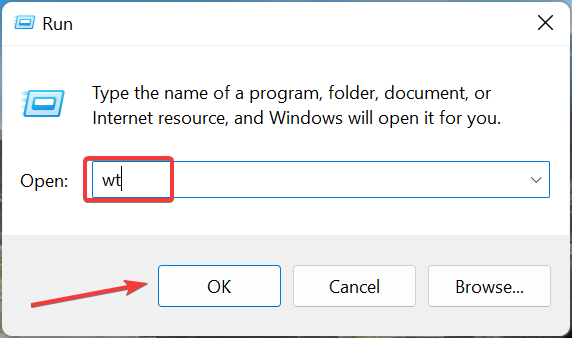
- Klick Ja i UAC prompt.
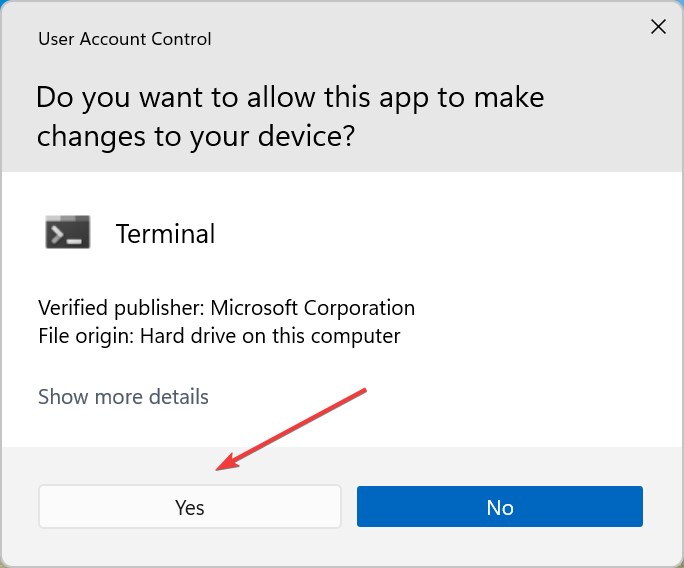
- Tryck Ctrl + Flytta + 2 att öppna Kommandotolken i en ny flik.
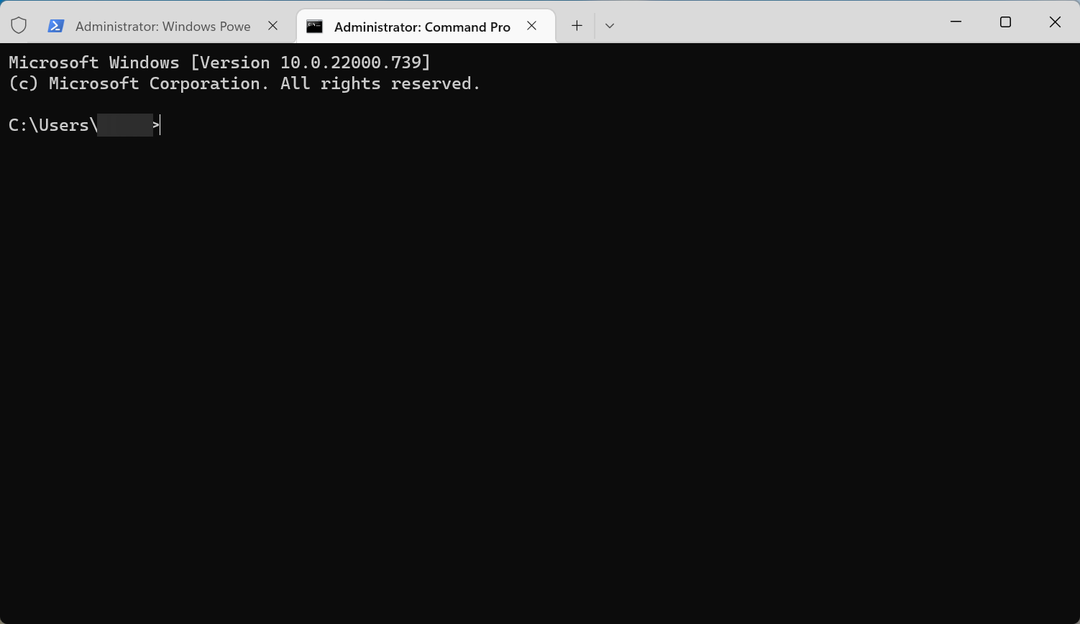
- Klistra in följande i taget och tryck Stiga på efter varje:
netsh int ip återställningipconfig /flushdns
Rensning av DNS-cachen tar bort alla poster, raderar alla ogiltiga poster och tvingar ditt system att fylla i dessa adresser igen nästa gång du försöker komma åt dessa webbplatser.
5. Försök att återställa dina nätverksinställningar för att fixa problemet Resursen är online men svarar inte på anslutningsförsök fel med Windows Server
- Tryck Windows + jag att avfyra inställningar, och välj Nätverk & internet flik.
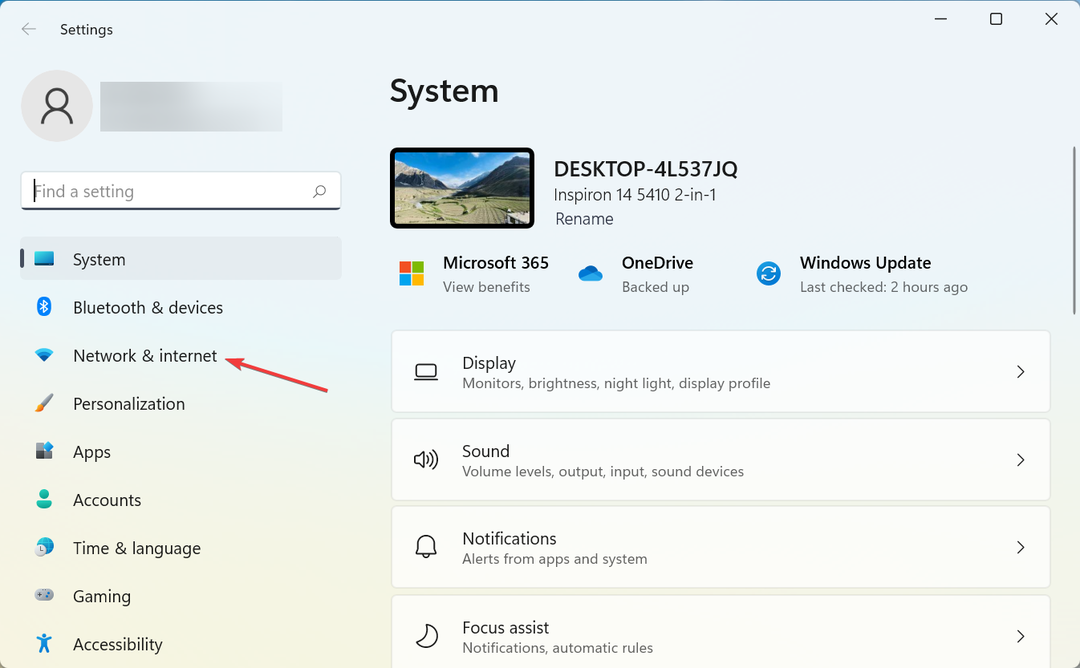
- Välj Avancerade nätverksinställningar.
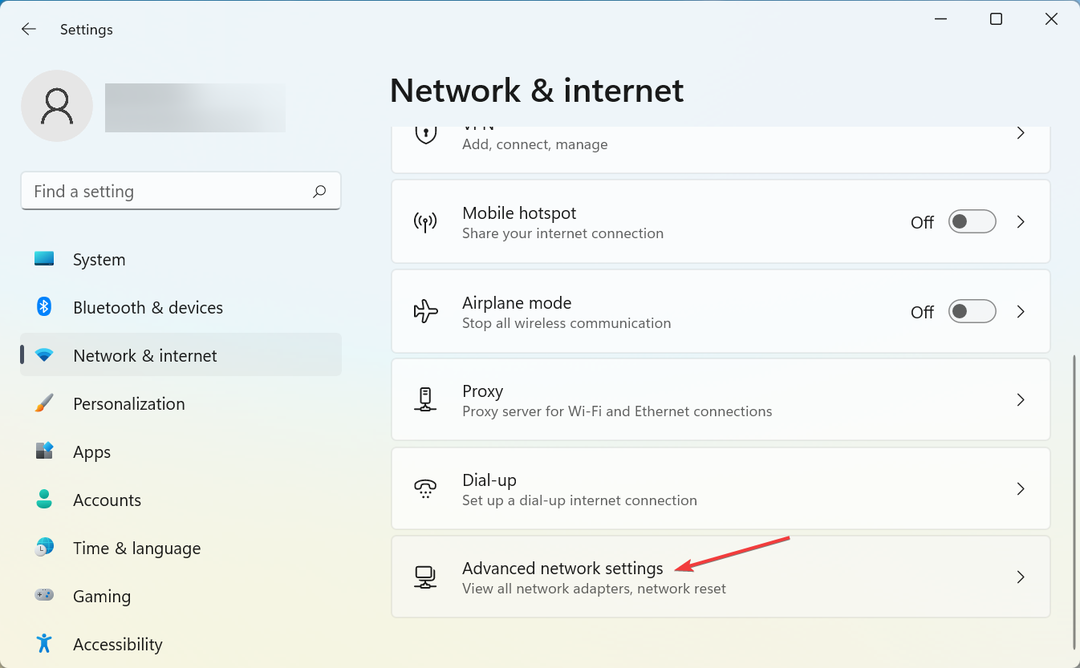
- Klicka på Nätverksåterställning.
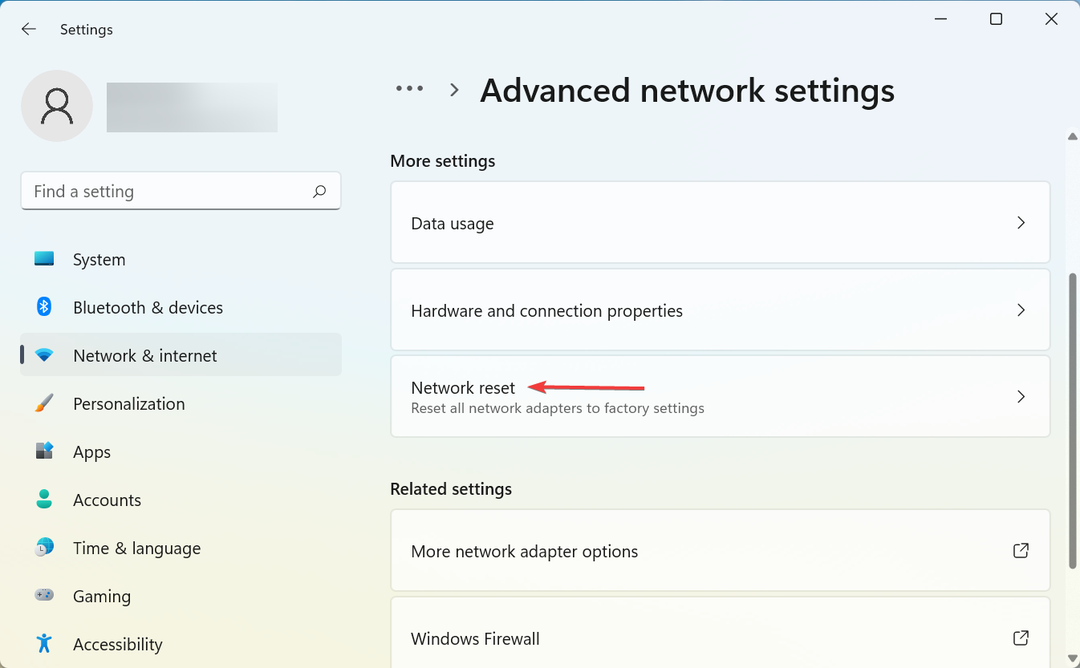
- Klicka sedan på Återställ nu knapp.
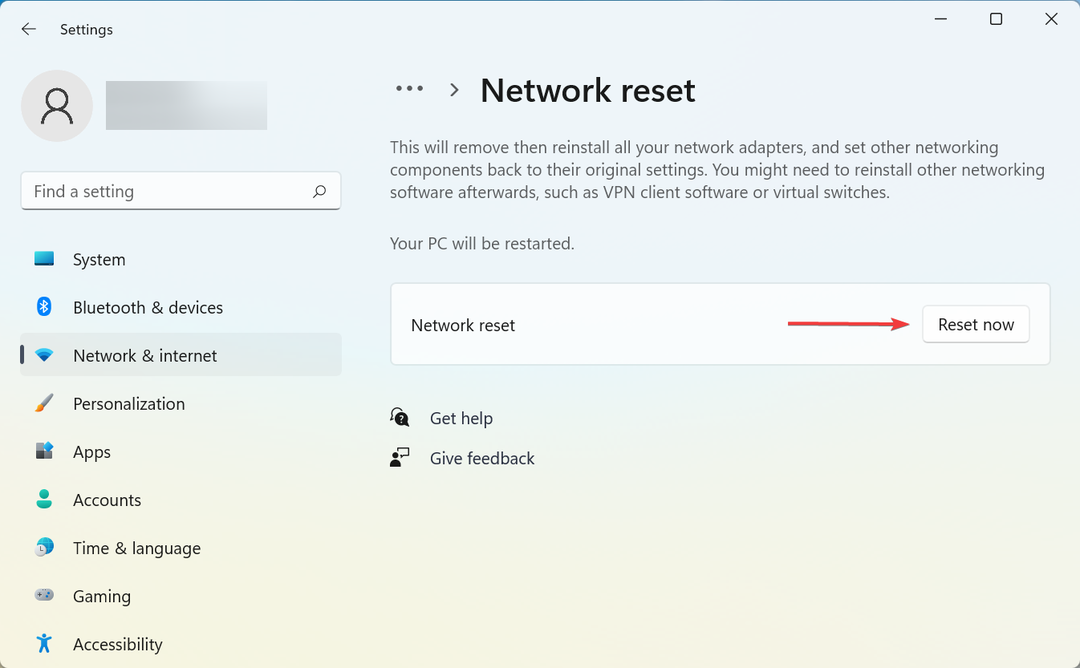
- Klick Ja i bekräftelseprompten som visas.
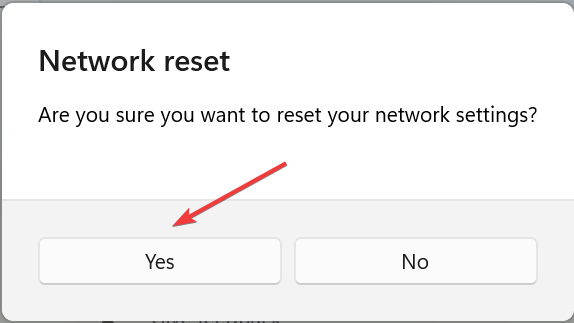
Fixera: Resursen är online men svarar inte på anslutningsförsök fel på grund av ett VPN
I många fall var det en installerad VPN som ledde till felet för användarna. Här skulle den mest effektiva lösningen vara att avinstallera appen.
Om VPN-funktionerna är inbyggda med antivirusprogrammet, försök att inaktivera det och kontrollera om problemet är åtgärdat. Du kan också byta till en effektivt antivirus från tredje part vilket inte leder till dessa fel.
I den här artikeln utforskade vi några av de bästa metoderna som hjälper dig att lösa problemet Webbplatsen är online men svarar inte på anslutningsförsök fel i Windows 10/11.
Ta också reda på vad du ska göra om du stöter på Det går inte att ansluta till detta nätverksfel i Windows.
Vi hoppas att den här guiden hjälpte dig att återansluta till Internet och få tillgång till dina favoritwebbplatser. Låt oss gärna veta om den här artikeln hjälpte dig genom att använda kommentarsektionen nedan.
 Har du fortfarande problem?Fixa dem med det här verktyget:
Har du fortfarande problem?Fixa dem med det här verktyget:
- Ladda ner detta PC Repair Tool betygsatt Bra på TrustPilot.com (nedladdningen börjar på denna sida).
- Klick Starta skanning för att hitta Windows-problem som kan orsaka PC-problem.
- Klick Reparera allt för att åtgärda problem med patenterad teknik (Exklusiv rabatt för våra läsare).
Restoro har laddats ner av 0 läsare denna månad.
![Det går inte att skapa Bethesda-konto: Något gick fel [FIXED]](/f/1535e627b5a979ad4380b3b904cabbb9.webp?width=300&height=460)

